Marre de galérer à taper tes prompts dans ChatGPT?
Marre de perdre un temps précieux à saisir sans cesse les mêmes textes ?
J’ai découvert il y a peu Text Blaze, un outil innovant qui me sert désormais tous les jours ! Je l’utilise au quotidien en bibliothèque de prompts.
Fini la saisie répétitive et fastidieuse, place à l’automatisation de texte intelligente.
Avec cette extension, accroît ton efficacité au travail en un clin d’œil. Impressionne tes collègues en rédigeant un e-mail en 3 raccourcis.
Gagne en rapidité, en précision et en cohérence dans toutes tes tâches d’écriture. Prêt à dire adieu aux heures perdues à taper encore et toujours la même chose ?
Text Blaze est là pour changer la donne et te faire gagner un temps fou. Alors, qu’attends-tu pour l’adopter ?
Qu’est-ce que Text Blaze ?
Text Blaze est disponible en tant qu’application de bureau (macOS/Windows) et comme extension Chrome compatible avec Chrome/Chromium/Brave. Cet outil permet d’automatiser la saisie de texte répétitif.
Fini le copier-coller fastidieux, place à des snippets intelligents !
- Crée facilement des snippets : Ce sont des bouts de texte réutilisables que tu peux insérer partout dans ton navigateur d’un simple raccourci clavier.
- Organise tes snippets dans des dossiers et accèdes-y en un clin d’œil grâce au menu contextuel de Text Blaze.
Que tu sois sur Windows, Mac, Linux ou ChromeOS, Text Blaze fonctionne partout où Chrome/Chromium/Brave est installé. Et bientôt, tu pourras même utiliser tes snippets sur iOS et Android !
Comment utiliser les Snippets de Text Blaze
Comment créer et gérer ses Snippets
Les premières fonctionnalités sont plutôt simples à prendre en main :
- Création de Snippets : Créer un snippet dans Text Blaze est un jeu d’enfant. Il vous suffit de définir :
- un nom pour l’identifier,
- un raccourci clavier pour le déclencher sous la forme ∕res par exemple
- un contenu qui sera inséré.
- Organisation : Pour garder tes snippets bien rangés, Tu peux les classer dans des dossiers. Déplace-les simplement par glisser-déposer pour réorganiser ta bibliothèque de snippets à tout moment.
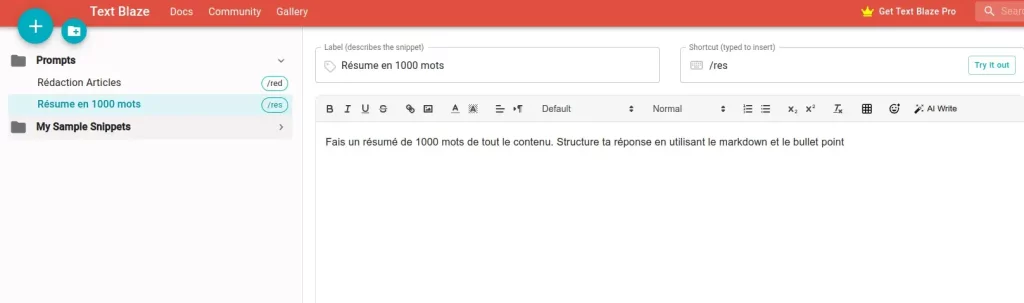
Comment insérer des Snippets
Pour l’insertion de Snippets, 3 méthodes s’offrent à toi pour les insérer où tu veux :
- Méthode 1 – Taper le raccourci dans chrome
- Tape simplement ton raccourci lors de ta navigation sous chrome.
- C’est la méthode la plus pratique pour un usage quotidien.
- Assure-toi que tes raccourcis soient faciles à mémoriser et simples à taper.
- Méthode 2 – Utilisation du menu contextuel (clic droit)
- Idéale si tu aimes organiser tes Snippets dans des dossiers.
- Fais un clic droit n’importe où dans la zone de texte de ton navigateur, choisis « Text Blaze » et trouve ton snippet dans ta sélection de dossiers.
- Attention, certains sites comme Google Docs et Sheets ont des menus contextuels personnalisés, ce qui empêche l’utilisation de cette méthode.
- Méthode 3 – Utilisation du menu de l’extension (en haut à droite de ton navigateur)
- Parfaite si tu utilises souvent une poignée de Snippets.
- Clique sur l’icône de l’extension pour afficher un menu avec une liste de tes Snippets les plus utilisés.
- Sélectionne le snippet que tu souhaites utiliser et clique sur l’icône d’insertion.
- **Astuce Bonus – Ajout d’un raccourci clavier dans chrome **
- Tu peux assigner « Text Blaze » à un raccourci clavier dans Chrome en allant à la page chrome://extensions∕shortcuts
- Lorsque tu appuieras sur le raccourci clavier, cela ouvrira le menu de l’extension et placera le curseur dans la barre de recherche. Cela te permet de trouver ton snippet sans toucher à la souris.
- Idéal si tu as un grand nombre de Snippets et ne veux pas te rappeler de chaque raccourci.
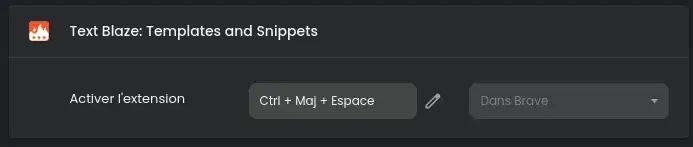
Découvre la Galerie de Snippets Text Blaze
Text Blaze propose une galerie de snippets prêts à l’emploi pour t’aider à démarrer rapidement. Tu y trouveras des modèles pour diverses utilisations, comme la rédaction, le support client, le marketing, et bien plus encore.
Il existe une catégorie AI intéressante. J’utilise les snippets :
- AIresponse qui permet de te proposer une réponse à un e-mail sur la base du précédent.
- Aitranslate qui permet d’intégrer un traducteur un peu partout.
Exemple Pratique
Tu dois sans cesse saisir un mail type et ajouter une signature mail en fonction du destinataire (communication interne/externe).
Crée un snippet pour le mail type « /rel » par exemple pour un mail type de relance et un autre pour chacune des signatures et voilà ! Ton e-mail et la signature complète s’insère automatiquement dès que vous tapez ces quelques caractères.
Je t’assure que cela va impressionner tes collègues !
Fonctionnalités Clés de Text Blaze
Utilisation des Commandes Dynamiques
En utilisant le menu, Basic command tu peux utiliser les champs automatiques suivants :
- Dates et Heures : Insére la date du jour ou n’importe quelle date/heure passée ou future dans vos snippets. Pratique pour horodater automatiquement vos notes ou planifier des actions.
- Formulaires : Transforme tes snippets en véritables templates personnalisables. Ajoute des champs à remplir, des menus déroulants, des cases à cocher… De quoi adapter tes contenus pré-écrits à chaque situation.
- Calculs et Logique : Intégre des formules de calcul et des conditions dans tes snippets pour générer des contenus « intelligents » qui s’adaptent selon les valeurs saisies.
Les possibilités sont infinies !
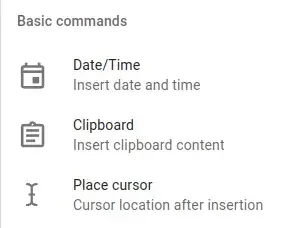
Exemple Pratique
Ici en tapant « /d8 », Text Blaze insère automatiquement la date du jour et une date d’échéance se calculant sur la date du jour :
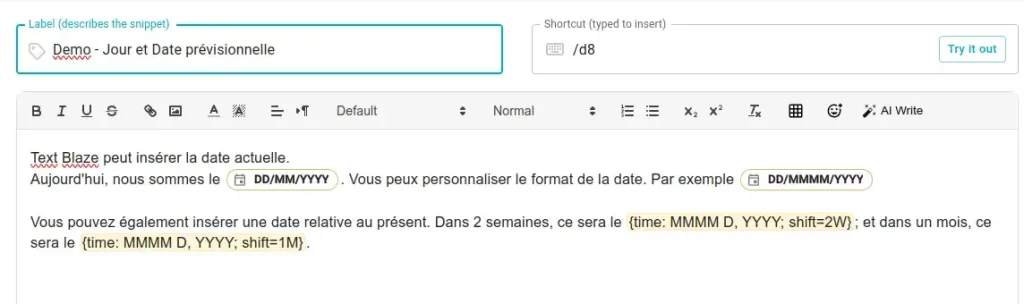
On peut également créer un formulaire. Par exemple, je tape « /form » :
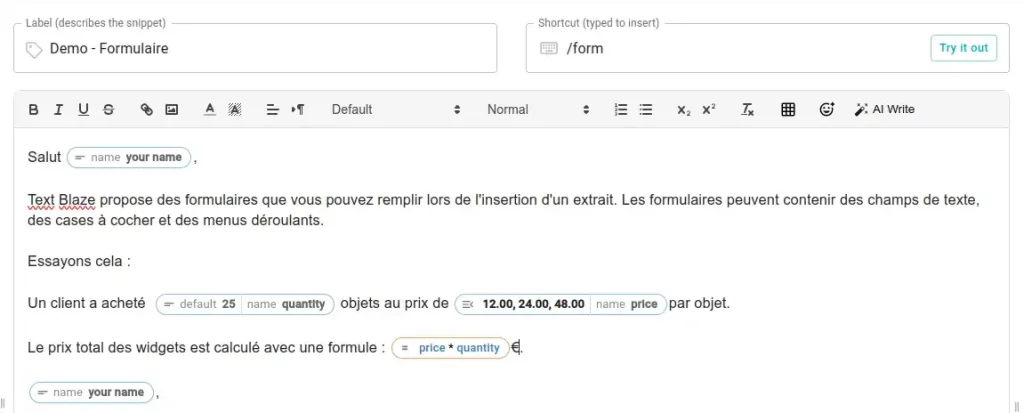
J’ajoute mon nom, la quantité, je sélectionne le prix et le total se fait automatiquement.
Autopilot : Mettre en place une automatisation des Actions
Présentation d’autopilot
On passe ici à une utilisation avancée de l’outil. Autopilot est une fonctionnalité de Text Blaze qui permet d’automatiser des actions dans une page web, comme remplir des formulaires ou naviguer entre différents champs.
Elle s’appuie sur 3 commandes principales :
- Commandes Clavier : Avec la commande { key }, tu peux simuler des frappes au clavier pour naviguer dans une page web, remplir des formulaires ou déclencher des raccourcis spécifiques à un site.
- Clics de Souris : La commande { click } te permets de cliquer sur l’élément actuellement sélectionné, comme un bouton ou un lien.
- Temps d’Attente : Insére des pauses dans tes séquences d’actions avec { wait } pour laisser le temps à la page de se charger entre chaque étape.
Exemple Pratique
Voici un exemple de mise en pratique d’autopilot (en anglais) montrant qu’en remplissant l’objet d’un e-mail le contenu se rédige par la suite ou l’automatisation du remplissage d’un formulaire.
Utilisation de Text Blaze avec ChatGPT ou autre IA
Avec Text Blaze, tu peux gérer efficacement tous tes prompts ChatGPT et les insérer en un clin d’œil lors de tes conversations avec l’assistant IA. Grâce à cette fonctionnalité, tu vas pouvoir :
- Mettre de l’ordre dans tes prompts : Fini le désordre ! Tu vas pouvoir créer une bibliothèque bien organisée avec tous tes prompts, classés par catégories. Tu les retrouveras en un instant. Imagine, tous tes prompts pour rédiger des mails, générer des idées de contenu ou encore analyser des données, à portée de main !
- Adapter tes prompts à chaque situation : Besoin d’un prompt sur-mesure ? Avec les champs dynamiques de Text Blaze, c’est un jeu d’enfant. Tu peux personnaliser la longueur, le ton, le sujet de tes prompts. Par exemple, tu peux avoir un prompt générique pour écrire un article de blog, et l’adapter à chaque fois selon la thématique et le public visé. Les possibilités sont infinies !
- Dire adieu aux copier-coller répétitifs : Lorsque tu discutes avec ChatGPT, tu n’as plus qu’à taper le raccourci correspondant à ton prompt, et laisse la magie opérer. Ton prompt apparaît instantanément dans la conversation. Fini les allers-retours fastidieux ! Imagine le temps que tu vas gagner au quotidien.
- Décupler ton efficacité : En centralisant et en automatisant la gestion de tes prompts, tu vas pouvoir te concentrer sur l’essentiel : obtenir des réponses pertinentes de ChatGPT. Que tu sois rédacteur, analyste, chercheur ou encore entrepreneur, Text Blaze va littéralement changer ta façon de travailler avec l’IA.
Avantages de Text Blaze
Un Gain de Temps Considérable
- Réduis les tâches répétitives : Avec Text Blaze, tu peux automatiser jusqu’à 80% de ta saisie. Fini le temps perdu à taper encore et toujours les mêmes textes !
- Boostez ta productivité : En éliminant les tâches chronophages, tu peux te concentrer sur ce qui compte vraiment. Text Blaze te fait gagner des heures chaque semaine.
Une Précision et une Cohérence Accrues
- Élimine les erreurs : Adieu les fautes de frappe et les oublis. Tes snippets sont toujours parfaits, pour des communications sans erreur à chaque fois
- Assurez une cohérence : Utilise les mêmes snippets pour des messages cohérents et professionnels, que ce soit dans tes emails, documents ou tickets de support.
Une Collaboration Simplifiée
- Partage tes snippets : Met en commun tes meilleurs snippets avec tes collègues. Toute l’équipe bénéficie des gains de productivité !
- Harmonise tes communications : Assure-toi que toute l’équipe utilise les bons templates. Avec Text Blaze, tout le monde est sur la même longueur d’onde.
Tarifs
La version gratuite permet d’utiliser 20 snippets jusqu’à 2 500 caractères ce qui permet d’utiliser prompt assez long.
Au delà, les tarifs varient en fonction d’un abonnement mensuel ou annuel de 2,99$/3.49$ pour la version Pro à 6.99$/8.39$ pour la version business
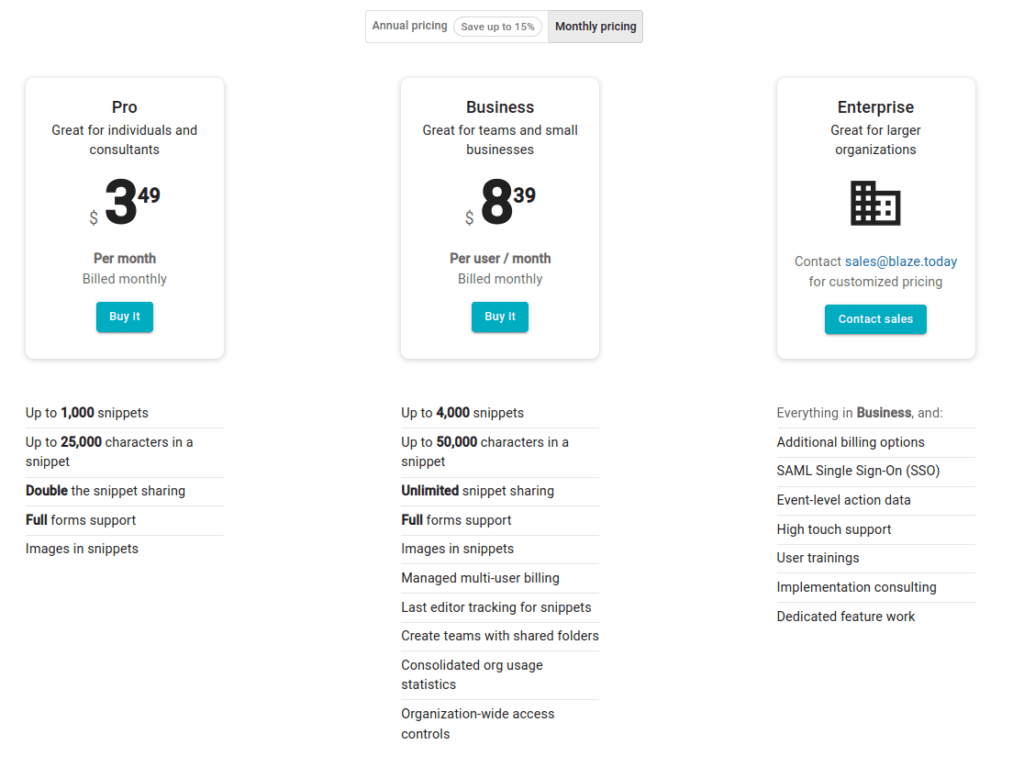
Conclusion
Text Blaze est un outil indispensable pour accroître ta productivité et gagner un temps précieux au quotidien.
Grâce à ses fonctionnalités clés comme la création de snippets, les commandes dynamiques et l’Autopilot, tu peux automatiser vos tâches répétitives en un clin d’œil.
Que tu sois professionnel, étudiant ou particulier, Text Blaze s’adapte à tous tes besoins.
Fini le copier-coller fastidieux, place à l’automatisation intelligente !
Avec des gains de temps considérables, une précision accrue et une collaboration simplifiée, c’est l’allié productivité dont tu ne pourra plus te passer.
Alors n’attendez plus et adoptez Text Blaze dès maintenant.
C’est facile à prendre en main et compatible avec tous tes outils favoris.
Les boutons présents dans cet article sont des liens affiliés. Si tu t’inscris par ces boutons tu m’aideras à soutenir la création de mes articles.



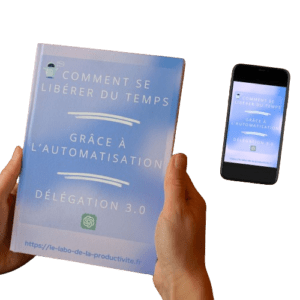
Merci pour cet article sur Text Blaze ! Je ne connaissais pas du tout. Je crois qu’il va devenir pour moi un outil indispensable pour optimiser mon travail quotidien !
Merci pour cette découverte, je ne connaissais pas du tout et ça donne envie de tester et de le couper avec chatgpt
Oui, il y a certains prompts que l’on utilise tout le temps et c’est parfois un peu fastidieux de les copier coller. Là franchement, c’est magique!
Je n’avais jamais entendu parler de ce outil, ça a l’air très puissant ! Je vais essayer de suite 🙂
Merci pour le commentaire, n’hésite pas à partager ton retour d’expériences.
Je ne connaissais pas du tout. 9a m’a l’air plis qu’intéressant. Merci pour tous tes conseils.
Merci pour le commentaire.
Ah super, merci, ça va m’être utile je pense 😉 Je ne connaissais pas du tout !
J’ai découvert Text Blaze cette semaine et ça a changé ma façon de travailler ! Cet outil rend la saisie de texte ultra-rapide et supprime les tâches répétitives. J’utilise des snippets pour mes prompts ChatGPT et je gagne un temps fou, je vous le recommande vivement. Merci, pour ce super article.
Merci pour le partage. Oui, ultra efficace pour les prompts. On peut utiliser les fonctionnalités avancées pour remplir les champs d’un prompt. Par exemple, le sujet de la recherche.
Merci pour cet article éclairant sur Text Blaze ! Je ne connaissais pas du tout cet outil, et grâce à ta présentation détaillée, j’ai une bonne vue d’ensemble de ses capacités à automatiser et simplifier la saisie de texte. Les fonctionnalités comme les commandes dynamiques et l’Autopilot semblent particulièrement utiles pour booster l’efficacité au quotidien. Super découverte !
Oui plutôt costaud comme outil. N’hésite pas à partager ton retour d’expériences.
Je ne connaissais pas cet outil. Merci pour ce partage. Prochain outil numérique à utiliser. Oulala ma liste commence à s’allonger 😉
Je conseille vraiment de faire les premiers tests. On voit vite l’utilisation que l’on peut avoir.
Merci pour cet article ! En effet cet outil a l’air super pratique ! Dans une vie antérieure j’ai été secrétaire et c’est vrai que les tâches répétitives sont chronophages et démobilisantes, même si on utilise des stratégies pour les contourner. Je vais tester Text Blaze !
Merci pour ce retour d’expériences. N’hésite pas à partager tes conclusions suite à tes tests.
Merci pour ton article ! Ma technique lorsque je fais des courriers est de reprendre d’anciens courriers proches pour m’en servir de squelette…
Ce qui donne des erreurs à la louche ! Notamment, je me suis spécialisé dans les erreurs de date (en oubliant ici ou là certains éléments). Je vais sans doute essayer ton extension : son blaze est facile à retenir !
Merci Denis. Un vrai travail de croque mort! C’est un classique de reprendre les courriers et ne pas penser à modifier les entêtes.J’ai eu les mêmes expériences. La fonctionnalité d’ajout automatique de la date du jours’avère extrêmement utile!
Hello,
Merci pour cet article, je ne connaissait pas cette extension, mais j’utilise un concept similaire qui est une extension chrome : Briskine, elle fait sans doute la même chose, mais je vais comparer les 2 pour voir laquelle est parfaite.
Merci sébastien pour l’extension. Je vais également jeter un oeil sur ton extension. Merci
Cela fait un moment que je cherchais à optimiser ma productivité dans la gestion de textes répétitifs, et cet article sur Text Blaze tombe à pic !
L’outil semble incroyablement utile pour automatiser les saisies de texte et réduire considérablement le temps passé sur des tâches récurrentes.
Merci pour cette découverte, je suis impatient de tester cette solution !
Merci Stéphanie pour le retour. Heureux que la présentation te soit utile. N’hésite pas à partager ton retour d’expériences.
Merci beaucoup pour cet article ! Je ne connaissais pas du tout, c’est très intéressant !
je ne connaissais pas Text blaz et ton article m’a donné envie d’essayer . Merci pour celà 😉
Ça m’a l’air plutôt pas mal comme outil, avec des fonctionnalités pour gagner un max de temps 🙂 J’ai déjà plusieurs petites idées d’applications pratiques 🙂
Merci pour cette excellente idée.
Merci pour cet article, ducoup je découvre le blog par la même occasion … que je vais mettre en favoris, car il semble il y a avoir pour d’informations qui peuvent aider au quotidien.
C’est génial, moi qui galère avec des word de prompt avec Chat GPT. En plus je vois qu’il peut être aussi utilisé pour des mails. Je vais regarder cela de près. En plus la version gratuite semble être assez intéressante en nombre de « snippets ». Merci
Merci à toi pour cet article. Je découvre Text Blaze. Je vais tester et partager l’info à mes collègues 😊.
Merci pour cet article, je ne connaissais pas cet outil 🙂 je vais me pencher dessus notamment pour la partie Chat GPT !
Merci pour le commentaire. Oui la bibliothèque de prompts s’avère ultra utile.
Je cherchais justement un outil pour sauvegarder facilement mes prompts, merci. Hâte de tester ça !
Est-il disponible sur Firefox également ?
Merci Antoine, il n’est pas disponible pour Firefox mais il existe une application téléchargeable pour Windows et pour MacOS.
Je ne connaissais pas.
Effectivement pour éviter le copié/collé de prompt cela peut être bien efficace 👍
Merci pour le partage 🙂
Je ne connaissais pas du tout. Je vais me pencher sur la question, car cela a l’air très intéressant, surtout que lorsqu’on répète, on a tendance à faire plus de fautes de frappes… Et oui ! les doigts veulent aller plus vite que le cerveau…
Merci pour le tuyau 😉
Très intéressant !!! Je ne connaissais pas Text Blaze, mais ça m’a l’air bien utile, je vais aller voir 🙂
Merci pour cette découverte, il faut bien sûr automatiser et faire des tests de temps en temps pour en vérifier le fonctionnement.
Cool de détailler un peu comment TextBlaze fonctionne. C’est sûr que pour les prompts c’est quand même plus sympa une bibliothèque bien rangée! Merci pour toutes tes astuces